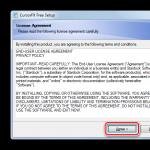Ada situasi di mana-mana ketika beberapa program mungkin tidak kompatibel dengan Windows 7. Seringkali ini terjadi karena program tersebut tidak dirancang untuk OS ini, atau mungkin pemrogram yang menulisnya tidak melakukan pemeriksaan yang diperlukan. Namun, masalah ini sering kali dapat diatasi, sehingga masih layak untuk diperbaiki. Bagaimana? Mari kita cari tahu di bawah ini.
Mengatur kompatibilitas program tertentu
Jika suatu program yang tidak dapat dijalankan, misalnya, ada dalam daftar program di menu Start di Windows 7, maka coba atasi masalahnya dengan cara berikut. Jadi, masuk ke menu ini, pilih “Semua program”. Dari daftar program yang ditawarkan kepada Anda, pilih program yang mengalami masalah dan, klik kanan padanya, klik baris "Properti". Ada tab "Kompatibilitas" dan "Jalankan program dalam mode kompatibilitas untuk...", pilih sistem operasi.

Agar adil, saya perhatikan bahwa daftar di sini sangat luas, dan dimulai dengan Windows 95. Kemudian, seperti biasa, “Terapkan” dan “OK”. Itu saja, mode kompatibilitas kini telah berhasil diluncurkan.

Omong-omong, di sini Anda juga dapat memilih parameter tambahan yang diperlukan untuk meluncurkan program. Misalnya penyesuaian font, kemampuan menggunakan program secara eksklusif sebagai administrator, menonaktifkan desain visual, dan lain-lain.

Kompatibilitas program dengan OS
Jika Anda tidak 100% yakin dengan mode kompatibilitas program, Anda dapat memilih metode lain untuk memecahkan masalah kompatibilitas program guna mendiagnosis dan mencegah masalah pada komputer pribadi Anda. Untuk melakukan ini, di folder "Control Panel", pilih "Troubleshooting", setelah itu jendela baru akan terbuka. Di dalamnya Anda perlu memilih item "Program" dan klik pada baris aktif di bawahnya.

Setelah ini, Wisaya Pemecahan Masalah akan terbuka dan Anda harus mengikuti instruksi sederhananya. Pada dasarnya, ini memungkinkan Anda untuk menjalankan sebagian besar program yang disebut "masalah" yang dikembangkan sejak lama dan saat ini tidak dirasakan oleh Windows 7. Pada saat yang sama, tidak ada versi yang lebih baru, atau pengguna , untuk beberapa alasan, tidak ada keinginan untuk menggunakannya.

Saya sangat berharap rekomendasi yang cukup sederhana ini membantu Anda memecahkan masalah di Windows 7 ketika program tidak diinstal. Jika Anda masih memiliki pertanyaan mengenai kompatibilitas berbagai program, Anda dapat dengan mudah membaca informasi tambahan di situs web pengembang.
Pada artikel ini kita akan membahas masalah umum seperti alasannya program tidak diinstal. Menginstal suatu program di zaman kita sangatlah penting sehingga tidak ada gunanya menggunakan komputer tanpa program. Masalah tidak terinstalnya program banyak ditemui oleh para pendatang baru di bidang komputer.
Juga dalam situasi ini, ada pengguna komputer yang menggunakan sistem operasi Windows bajakan.

Anda juga bisa mengalami kemalangan saat menginstal program yang perlu Anda crack agar dapat menggunakannya secara gratis.
Mari kita lihat beberapa alasan mengapa program tidak diinstal:
- Komponen Microsoft .NET Framework tidak ada
- Kekurangan Microsoft Visual C++
- Karena antivirusnya
- Karena ketidakcocokan
- Perlu memperbarui driver
- Kurangnya komponen DirectX
- Persyaratan program
- Pemasang virus
- Pilihan bitness sistem operasi yang salah
- Diperlukan dll
- Tidak ada sistem akun
- Agar beberapa program dapat bekerja dengan benar, diperlukan komponen NET Framework. Beberapa program bekerja dengan versi tertentu, sementara program lainnya bekerja dengan versi terbaru. Jadi perhatikan baik-baik apa yang dibutuhkan penginstal. Bisa jadi itu program tidak diinstal karena komponen ini. Komponen ini dapat diunduh dari situs pengembang. Unduh dan mulai instalasi. Proses instalasi normal. Kami setuju dengan apa yang disarankan penginstal. Jika, setelah menginstal versi NET Framework yang diperlukan, program tidak diinstal dan memerlukan NET Framework lagi, buka "Mulai", buka "Panel Kontrol", buka bagian "Program" dan buka "Aktifkan dan mematikan komponen Windows”
Pastikan ada tanda centang di sebelah NET Framework di kotak centang.
- Microsoft Visual C++ juga merupakan komponen penting ketika menginstal program dan selama penggunaan lebih lanjut. Sebagian besar program mungkin tidak dapat diinstal karena tidak adanya komponen Microsoft Visual C++. Visual C++ adalah bahasa pemrograman batch. Jika program tidak diinstal di komputer Anda, periksa Visual C++. Jika tidak ada, unduh atau instal dari disk instalasi. Saya peringatkan Anda, proses instalasi memakan waktu lama.
- Jika komputer Anda memiliki perlindungan anti-virus yang aktif, maka program yang perlu di-crack tidak akan dijalankan. Jika Anda tidak menginstal program seperti Sony Vegas pro, maka antivirus yang menjadi penyebabnya. Agar proses instalasi berjalan normal, Anda perlu mematikan antivirus untuk sementara dan menambahkan folder instalasi ke pengecualian.
- Saat membuat program dan aplikasi, beberapa pengembang melupakan kompatibilitas dengan sistem operasi yang berbeda. Dan ketika Anda mencoba menginstal program tersebut, Anda gagal. Untungnya, Anda bisa keluar dari situasi seperti itu. Untuk melakukan ini, klik kanan pada pintasan program yang tidak diluncurkan. Di menu konteks, buka "properti"


Centang kotak “jalankan program dalam mode kompatibilitas”.

Dan pilih sistem operasi yang Anda butuhkan.
- Itu terjadi jika, setelah menggunakan satu sistem operasi untuk waktu yang lama, tanpa memperbarui driver, sistem crash dan gangguan. Dalam hal ini, Anda perlu memperbarui driver.
- DirectX adalah toolkit yang dikembangkan oleh Microsoft. Ini terutama digunakan saat menginstal game, dan juga digunakan saat menginstal program. Jika paket ini tidak ada, maka Anda perlu mengunduh dan menginstalnya. Sebaiknya versi terbaru.
- Saat menginstal program, Anda harus mempertimbangkan persyaratan minimum program. Persyaratan ini meliputi:
- Kekuatan prosesor
- kapasitas RAM
- Sumbu (RAM)
- Komponen Lain-Lain
Jika data komputer lebih rendah dari persyaratan program, Anda akan bertanya-tanya mengapa program tidak diinstal. Itu sebabnya kami selalu membaca sertifikat.
- Dalam praktik saya, saya mengamati bahwa beberapa penginstal yang diunduh dari sumber yang tidak dikenal tidak diinstal. Alasannya adalah file yang rusak atau terkena virus. Dalam hal ini, Anda perlu mengunduh file lagi atau mencari sumber lain.
- Jika sistem operasi Anda 32-bit, dan Anda mencoba menginstal yang 64-bit, tentu saja program Anda tidak akan diinstal. Oleh karena itu, saat menginstal program, kami mengamati kedalaman bitnya.
- Ada juga kasus dimana tidak adanya akun “sistem”. program tidak dimulai. Untuk melakukan ini, Anda perlu membuat akun. Klik kanan pada pintasan program yang tidak diluncurkan dan buka “properties”

Seringkali pengguna mengalami masalah di mana file setup (atau disebut file instalasi) berhenti berjalan.
Jika ini terjadi pada Anda, hal pertama yang harus Anda perhatikan adalah dari mana Anda menjalankan file ini (disk, flash drive, atau file yang diunduh dari Internet). Jika medianya berupa disk, maka masalahnya mungkin disk tersebut rusak (tergores atau sekadar kotor). Coba dilap, mungkin bilas dengan air hangat dan keringkan. Jika ini tidak membantu, atau disknya normal, Anda mungkin mengalami masalah dengan kompatibilitas program atau game. Untuk memperbaikinya, Anda hanya perlu klik kanan pada instalasi Anda, lalu pilih properti/kompatibilitas. Anda perlu mencentang kotak dan memilih: kompatibel dengan windows XP. Jika ini tidak membantu, mungkin ada masalah dengan sistem operasi itu sendiri. Cara termudah untuk "menyembuhkannya" adalah dengan menginstal ulang OS sepenuhnya, karena masalahnya bisa terjadi pada perangkat lunak dan registri. Dan untuk mendaki ke sana, dibutuhkan banyak ilmu.
Apa yang harus dilakukan jika tidak ada yang membantu?
Anda perlu melakukan beberapa pekerjaan pada sistem Anda. Kami menyarankan melakukan ini menggunakan dua program yang bermanfaat.
1. Perbarui driver dengan Driver Booster. Ini adalah perangkat lunak yang sangat keren yang sering membantu. Memperbarui driver lama ke yang baru adalah salah satu persyaratan utama agar permainan dan program di komputer berfungsi normal.
Anda mungkin berpikir bahwa Windows selalu memperingatkan pengguna ketika pembaruan baru tersedia. Benar, ini menampilkan peringatan, tetapi hanya untuk pembaruan untuk Windows dan kartu video. Namun selain itu, masih banyak lagi driver yang perlu diupdate secara berkala.
2. Perbaikan PC dengan Reimage Repair. Jalankan program ini untuk menganalisis kesalahan sistem Anda (dan akan ada 100% kesalahan). Anda kemudian akan diminta untuk menyembuhkannya, baik secara individu atau sekaligus.
Jika program dari file .msi tidak dimulai, ini merupakan indikasi langsung adanya masalah dengan layanan Penginstal Windows. Setiap pengguna OS Windows 7 mungkin mengalami fenomena serupa. Oleh karena itu, jika Penginstal Windows tidak berfungsi untuk Anda, ada baiknya Anda membaca beberapa rekomendasi.
Alasan kegagalan Penginstal Windows
Alasan mengapa Penginstal Windows tidak berfungsi mungkin disebabkan oleh faktor-faktor berikut:
- Infeksi virus pada file sistem. Namun, membersihkan OS tidak selalu menyelesaikan masalah.
- Penginstalan pembaruan yang salah.
- Pengeditan registri yang salah, penghapusan komponen penginstal.
- Memblokir file .msi oleh antivirus
- Mengubah kebijakan keamanan PC.
Semua faktor ini dapat mempengaruhi pengoperasian layanan Penginstal Windows.
Memeriksa integritas dan fungsionalitas file
Penginstal Windows terdiri dari komponen-komponen berikut:
- File msiexec.exe, yang terletak di drive “C” di folder “Windows” dan “System32”.
- Filenya adalah msi.dll, yang tidak lebih dari perpustakaan penginstal.
- Layanan Msiserver, yang parameternya terletak di bagian editor registri di alamat "HKEY_LOCAL_MACHINE", "SYSTEM", "CurrentControlSet", "services" dan "msiserver".
Pertama, buka editor registri dan lihat nilai layanan msiserver. Klik “Win+R” dan masukkan “regedit”.
Kami memastikan tidak ada nilai yang tidak perlu. Daftar yang benar ditunjukkan di foto.

Jika tidak ada partisi atau beberapa file hilang, Anda dapat menyalin elemen pada sistem kerja dan klik kanan dan pilih “Ekspor”.

Pilih lokasi untuk menyimpan file dan masukkan nama yang mirip dengan aslinya. Klik "Simpan".

Pindahkan bagian atau file yang disalin ke PC Anda.

Temukan "Penginstal Windows" dan periksa apakah layanan sedang berjalan.

Jika perlu, klik dua kali file tersebut dan klik “Jalankan”.

Memeriksa hak akses
Luncurkan editor registri, buka alamat “HKEY_LOCAL_MACHINE”, “Perangkat Lunak”, “Microsoft”, “Windows”, “CurrentVersion”, “Installer”. Klik kanan pada nama bagian dan pilih "Resolusi...".

Di bagian “Grup dan Pengguna”, klik “Sistem”. Selanjutnya, kami memastikan bahwa pengguna memiliki akses penuh ke layanan tersebut.
30.09.2015
Dan dalam artikel ini kita akan membahas masalah umum seperti alasannya program tidak diinstal. Menginstal suatu program di zaman kita sangatlah penting sehingga tidak ada gunanya menggunakan komputer tanpa program. Masalah tidak terinstalnya program kebanyakan dihadapi oleh para pemula di bidang komputer.
Juga dalam situasi ini, ada pengguna komputer yang menggunakan sistem operasi Windows bajakan.
Anda juga bisa mengalami kemalangan saat menginstal program yang perlu Anda crack agar dapat menggunakannya secara gratis.
Mari pertimbangkan sejumlah alasan mengapa program tidak diinstal:
- Komponen Microsoft .NET Framework tidak ada
- Kekurangan Microsoft Visual C++
- Karena antivirusnya
- Karena ketidakcocokan
- Perlu memperbarui driver
- Kurangnya komponen DirectX
- Persyaratan program
- Pemasang virus
- Pilihan bitness sistem operasi yang salah
- Diperlukan dll
- Tidak ada sistem akun
- Beberapa program memerlukan NET Framework agar berfungsi dengan benar. Beberapa program bekerja dengan versi tertentu, sementara program lainnya bekerja dengan versi terbaru. Jadi perhatikan baik-baik apa yang dibutuhkan penginstal. Bisa jadi itu program tidak diinstal karena komponen ini. Komponen ini dapat diunduh dari situs pengembang. Unduh dan mulai instalasi. Proses instalasi normal. Kami setuju dengan apa yang ditawarkan penginstal. Jika setelah menginstal versi NET Framework yang diperlukan, program tidak menginstal dan memerlukan NET Framework lagi. Lalu pergi ke "mulai", buka "panel kontrol", buka bagian "program" dan buka "menghidupkan dan mematikan komponen windows"
Pastikan ada tanda centang di sebelah NET Framework di kotak centang.
- Microsoft Visual C++ juga merupakan komponen penting ketika menginstal program dan selama penggunaan lebih lanjut. Sebagian besar program mungkin tidak dapat diinstal karena tidak adanya komponen Microsoft Visual C++. Visual C++ adalah paket bahasa pemrograman. Jika program tidak diinstal di komputer Anda, periksa Visual C++. Jika tidak ada, unduh atau instal dari disk instalasi. Saya memperingatkan Anda bahwa proses instalasi memakan waktu lama.
- Jika komputer Anda memiliki perlindungan anti-virus yang aktif, maka program yang perlu di-crack tidak akan dijalankan. Jika Anda tidak menginstal program seperti , maka antivirus yang harus disalahkan. Agar proses instalasi berjalan normal, Anda perlu mematikan komputer sebentar dan menambahkan folder instalasi ke pengecualian.
- Saat membuat program dan aplikasi, beberapa pengembang melupakan kompatibilitas dengan sistem operasi yang berbeda. Dan ketika Anda mencoba menginstal program tersebut, Anda gagal. Untungnya, Anda bisa keluar dari situasi seperti itu. Untuk melakukan ini, klik kanan pada pintasan program yang tidak diluncurkan. Di menu konteks, buka "properti"


Beri tanda centang pada kotak centang "jalankan program dalam mode kompatibilitas".

Dan pilih sistem operasi yang Anda butuhkan.
- Hal ini terjadi jika, setelah menggunakan satu sistem operasi dalam waktu lama, tanpa memperbarui driver, terjadi crash dan gangguan pada sistem. Dalam hal ini perlu
- DirectX adalah toolkit yang dikembangkan oleh micrasoft. Ini terutama digunakan saat menginstal game, dan juga digunakan saat menginstal program. Jika paket ini tidak ada, maka harus diunduh dan diinstal. Sebaiknya versi terbaru.
- Saat menginstal program, Anda harus mempertimbangkan persyaratan minimum program. Persyaratan ini meliputi:
- Kekuatan prosesor
- kapasitas RAM
- Sumbu (RAM)
- Komponen Lain-Lain
Jika data komputer lebih rendah dari persyaratan program, Anda akan bertanya-tanya mengapa program tidak diinstal. Itu sebabnya kami selalu membaca sertifikat.
- Dalam praktik saya, saya mengamati bahwa beberapa penginstal yang diunduh dari sumber yang tidak dikenal tidak diinstal. Alasannya adalah file yang rusak atau terkena virus. Dalam kasus seperti itu, Anda perlu mengunduh ulang file tersebut atau mencari sumber lain.
- Jika sistem operasi Anda 32-bit, dan Anda mencoba menginstal yang 64-bit, tentu saja program Anda tidak akan diinstal. Oleh karena itu, saat menginstal program, kami mengamati kedalaman bitnya.
- Ada juga kasus di mana, tanpa adanya akun “sistem”, program tidak dimulai. Untuk melakukan ini, Anda perlu membuat akun. Klik kanan pada pintasan program yang tidak diluncurkan dan buka “properties”


Seperti yang Anda lihat, seharusnya ada entri “sistem” di daftar akun


Tulis nama sistem dan klik centang. Lalu pergi ke bawah dan atur atribut ke akses penuh.

Inilah alasannya program tidak diinstal. Jika metode di atas tidak membantu, maka masalahnya terletak pada sistem operasi Anda. Jika sistem operasi dilisensikan, unduh dan . Jika sistemnya bajakan, maka Anda perlu menginstal ulang sistem operasi - . Di sinilah artikel berakhir. Saya harap informasinya bermanfaat bagi Anda. Jika Anda memiliki pertanyaan atau ada yang kurang jelas, tulis di komentar.
Anda mungkin tertarik